Sterownik do urządzenia HP Photosmart C4283
Pobieranie sterowników dla urządzenia jest jedną z głównych obowiązkowych procedur podczas instalowania nowego sprzętu. Drukarka HP Photosmart C4283 nie jest wyjątkiem.
Spis treści
Instalowanie sterowników dla HP Photosmart C4283
Na początek należy wyjaśnić, że istnieje kilka skutecznych metod uzyskiwania i instalowania właściwych sterowników jednocześnie. Przed wyborem jednego z nich należy dokładnie rozważyć wszystkie dostępne opcje.
Metoda 1: Oficjalna strona internetowa
W takim przypadku należy odszukać zasoby producenta urządzenia, aby znaleźć wymagane oprogramowanie.
- Otwórz Witryna HP .
- W nagłówku strony znajdź sekcję "Pomoc techniczna" . Ustaw kursor nad nim. W otwartym menu wybierz "Programy i sterowniki" .
- W polu wyszukiwania wpisz nazwę drukarki i kliknij przycisk Szukaj .
- Zostanie wyświetlona strona z informacjami o drukarce i programach dostępnych do pobrania. W razie potrzeby określ wersję systemu operacyjnego (zwykle określaną automatycznie).
- Przewiń w dół do sekcji z dostępnym oprogramowaniem. Wśród dostępnych pozycji wybierz pierwszy, o nazwie "Sterownik" . Jest jeden program, który musisz pobrać. Możesz to zrobić, klikając odpowiedni przycisk.
- Po pobraniu pliku uruchom go. W wyświetlonym oknie kliknij przycisk "Zainstaluj" .
- Następnie użytkownik będzie musiał tylko poczekać na zakończenie instalacji. Program automatycznie wykona wszystkie niezbędne procedury, po których sterownik zostanie zainstalowany. Postęp zostanie wyświetlony w odpowiednim oknie.
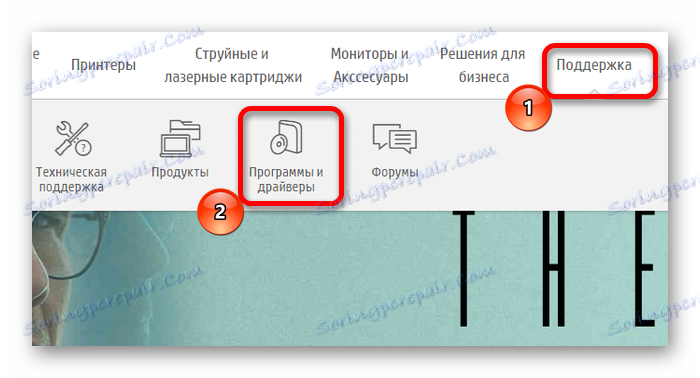
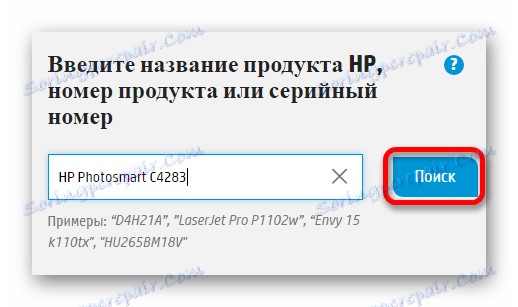

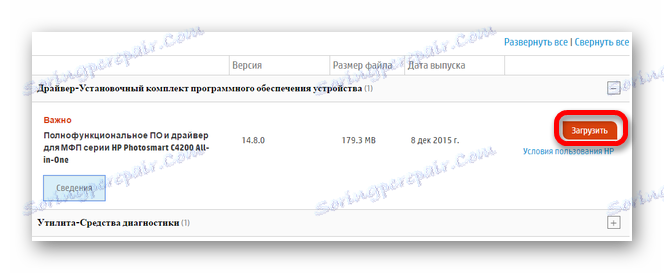
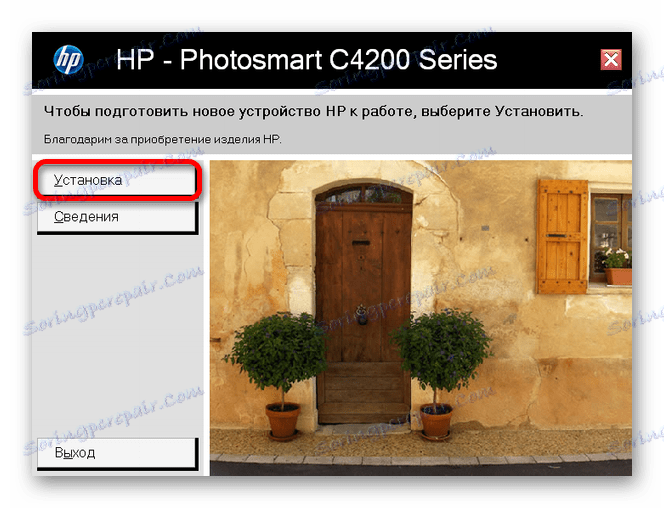
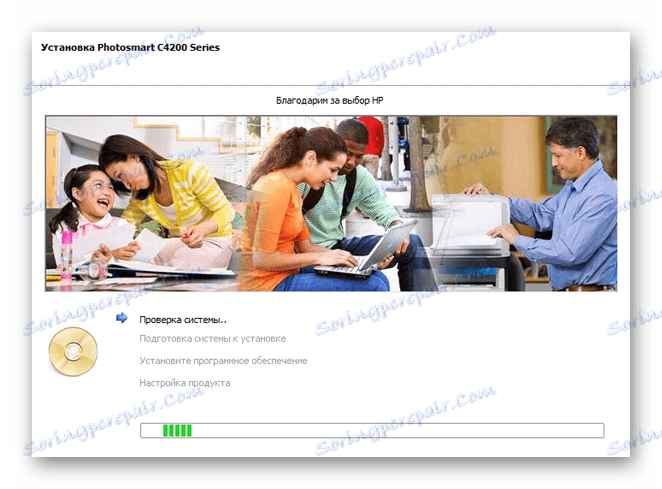
Metoda 2: Specjalne oprogramowanie
Opcja, która wymaga również instalacji dodatkowego oprogramowania. W przeciwieństwie do pierwszego, nie ma znaczenia producent, ponieważ takie oprogramowanie jest uniwersalne. Dzięki niemu możesz zaktualizować sterownik dowolnego komponentu lub urządzenia podłączonego do komputera. Wybór takich programów jest bardzo szeroki, najlepsze z nich są zebrane w osobnym artykule:
Czytaj więcej: Wybierz program do aktualizacji sterowników
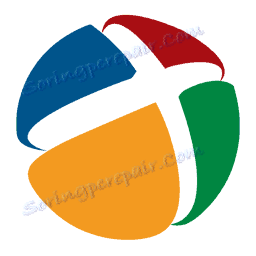
Jako przykład możemy przytoczyć Rozwiązanie DriverPack . To oprogramowanie ma wygodny interfejs, dużą bazę sterowników, a także zapewnia możliwość utworzenia punktu przywracania. Ta ostatnia jest szczególnie ważna dla niedoświadczonych użytkowników, ponieważ w przypadku problemów pozwala na przywrócenie systemu do pierwotnego stanu.
Lekcja: Jak korzystać z rozwiązania DriverPack
Metoda 3: identyfikator urządzenia
Mniej znana metoda wyszukiwania i instalowania niezbędnego oprogramowania. Charakterystyczną cechą jest konieczność niezależnego szukania sterownika za pomocą identyfikatora sprzętowego. Możesz go znaleźć w sekcji "Właściwości" , która znajduje się w "Menedżerze urządzeń" . W przypadku HP Photosmart C4283 są to następujące wartości:
HPPHOTOSMART_420_SERDE7E
HP_Photosmart_420_Series_Printer

Lekcja: Jak używać identyfikatora urządzenia do wyszukiwania sterowników
Metoda 4: Funkcje systemowe
Ta metoda instalowania sterowników dla nowego urządzenia jest najmniej skuteczna, ale może być używana w przypadku, gdy wszystkie inne nie są odpowiednie. Będziesz musiał wykonać następujące czynności:
- Uruchom Panel sterowania . Możesz go znaleźć w menu "Start" .
- Wybierz sekcję "Wyświetl urządzenia i drukarki" w części "Sprzęt i dźwięk" .
- W otwartym oknie wybierz Dodaj drukarkę .
- Zaczekaj, aż skanowanie się zakończy, po czym zostanie znaleziona podłączona drukarka. W takim przypadku kliknij na niego i kliknij przycisk "Zainstaluj" . Jeśli tak się nie stanie, instalacja będzie musiała zostać wykonana sama. Aby to zrobić, kliknij przycisk "Wymagana drukarka nie znajduje się na liście" .
- W nowym oknie wybierz ostatni element, "Dodawanie drukarki lokalnej" .
- Wybierz port połączenia urządzenia. W razie potrzeby można pozostawić wartość ustaloną automatycznie i kliknąć "Dalej" .
- Korzystając z proponowanych list, musisz wybrać żądany model urządzenia. Określ producenta, a następnie znajdź nazwę drukarki i kliknij "Dalej" .
- W razie potrzeby wprowadź nową nazwę urządzenia i kliknij "Dalej" .
- W ostatnim oknie musisz zdefiniować ustawienia udostępniania. Wybierz, czy chcesz udostępnić drukarkę innym, a następnie kliknij przycisk Dalej .
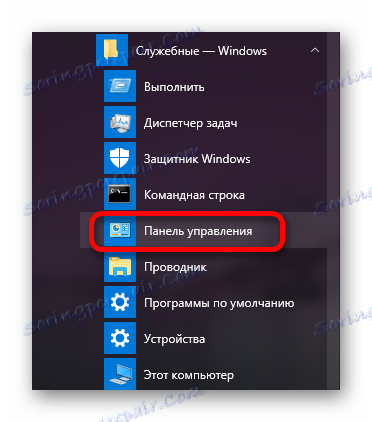

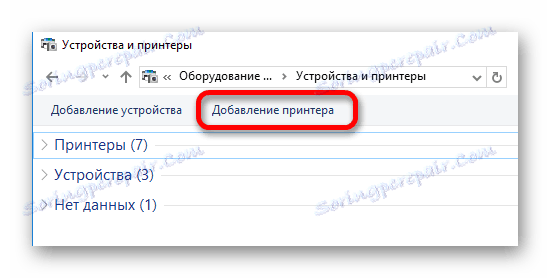
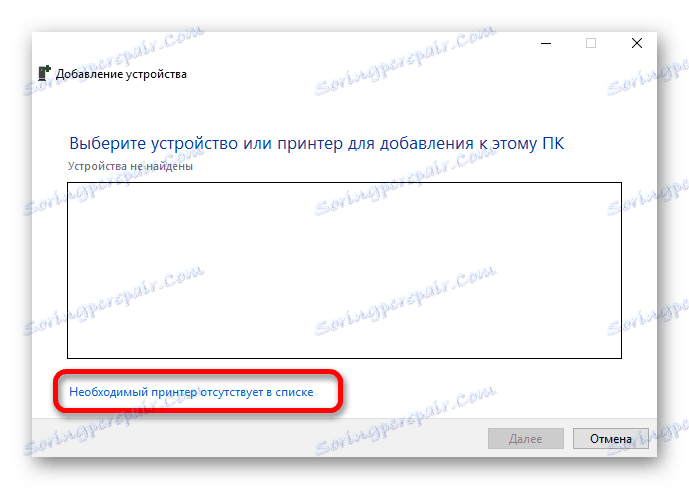
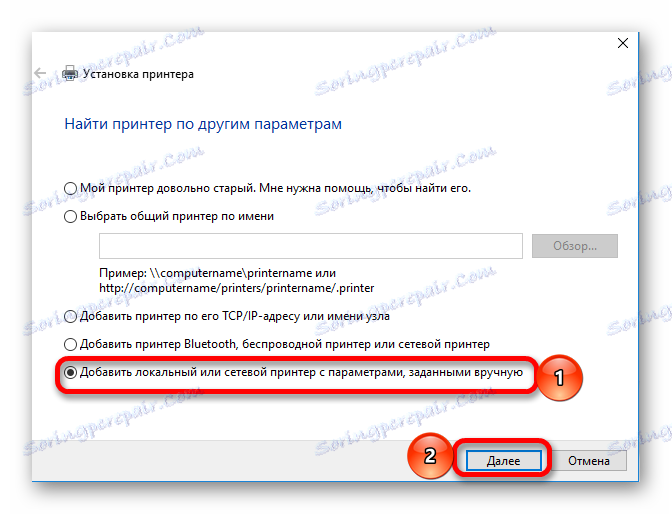
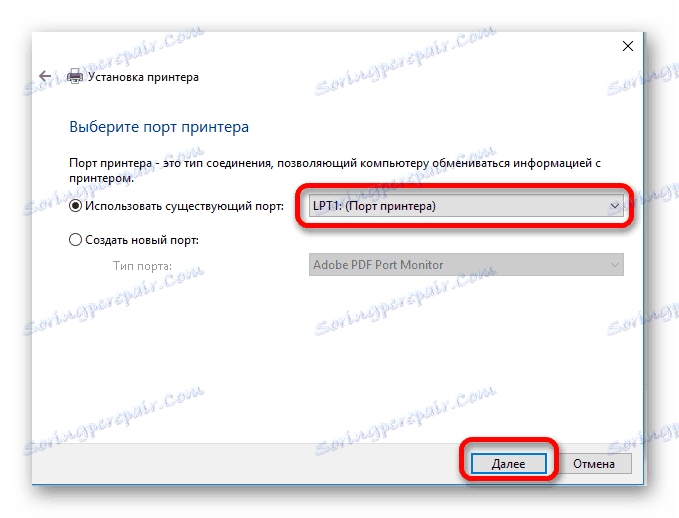
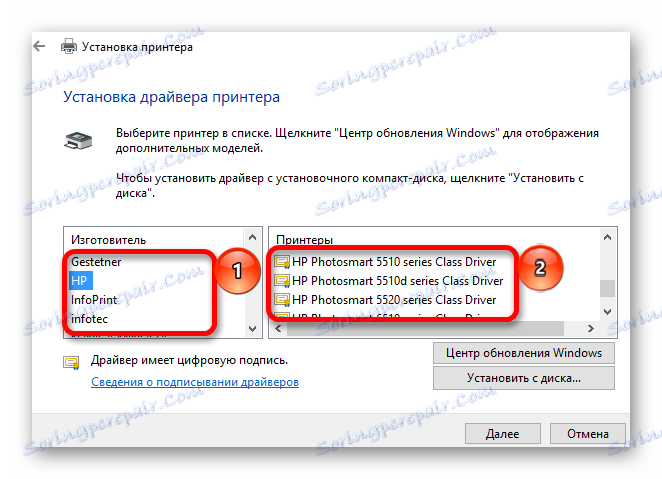
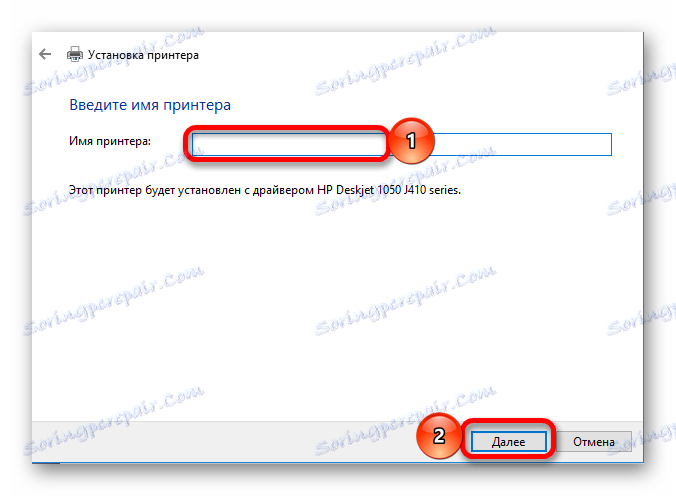
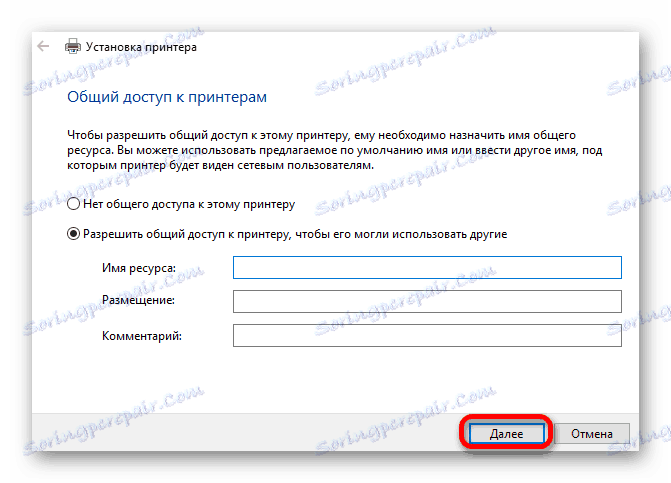
Proces instalacji nie zabiera dużo czasu dla użytkownika. Aby użyć powyższych metod, potrzebujesz dostępu do Internetu i drukarki podłączonej do komputera.